Comment contourner le verrouillage d'activation sur iPhone/iPad /iPod Touch ?
Le verrouillage d'activation ( Activation Lock en anglais) est une fonctionnalité de sécurité essentielle, mais si vous êtes le propriétaire légitime et que vous êtes bloqué, cela devient vite un vrai problème ! Dr.Fone - Déverrouillage de l'écran (iOS) offre une solution rapide et locale pour contourner le verrouillage d'activation iCloud et retrouver l'accès à votre appareil, sans risque pour le système ni perte de données.
Vous pouvez l'utiliser avec tous les modèles d'iPhone (de l'iPhone XS jusqu'à la série iPhone 17), toutes les versions iOS, y compris iOS 26, et les iPad sortis après 2019. L'outil propose des solutions optimisées selon chaque modèle et système pour le contournement du verrou d'activation iCloud et déverrouillage iCloud, avec un processus simple et intuitif pour maximiser le succès et limiter les risques.
Suivez le guide ci-dessous pour des étapes personnalisées selon votre modèle et version iOS/iPadOS.
Sommaire
Partie 1 : Comment contourner le verrouillage d'activation iCloud sur iPhone/iPad (iOS/iPadOS 17.0.1-26.1)
Si vous avez un iPhone (XR à iPhone 17) ou un iPad sorti en 2019 ou après 2019 sous l'une des versions iOS/iPadOS supportées, vous pouvez déverrouiller rapidement sans jailbreak. Suivez ces étapes :
Appareils compatibles : (iOS/iPadOS 17.0.1-26.1)
- iPhone : XR / XS / XS Max, SE (2e / 3e gén.), 11 / 11 Pro / 11 Pro Max, 12 / 12 Mini / 12 Pro / 12 Pro Max, 13 / 13 Mini / 13 Pro / 13 Pro Max, 14 / 14 Plus / 14 Pro / 14 Pro Max, 15 / 15 Plus / 15 Pro / 15 Pro Max, 16 / 16 Plus / 16 Pro / 16 Pro Max / 16e, 17 / 17 Pro / 17 Pro Max
- iPad : iPad (8e), iPad (9e), iPad (10e), iPad (11e)
- iPad Mini : iPad Mini 5, iPad Mini 6, iPad Mini 7
- iPad Air : iPad Air 3, iPad Air 4, iPad Air 5, iPad Air 6, iPad Air 7
- iPad Pro : iPad Pro 11 pouces (1re à 6e gén.), iPad Pro 12,9 pouces (3e à 6e gén.), iPad Pro 13 pouces (1re / 2e gén.)
Téléchargez et installez la version la plus récente de Dr.Fone sur votre ordinateur puis ouvrez le logiciel. Rendez-vous dans Boîte à outils > Déverrouillage de l'écran > iOS pour lancer l'outil de contournement du verrou d'activation.

Sur l'écran suivant, sélectionnez Suppression du verrouillage d'activation iCloud comme objectif de l'opération.

Dans la nouvelle fenêtre, cliquez sur Démarrer pour débuter le déverrouillage de votre appareil iOS.
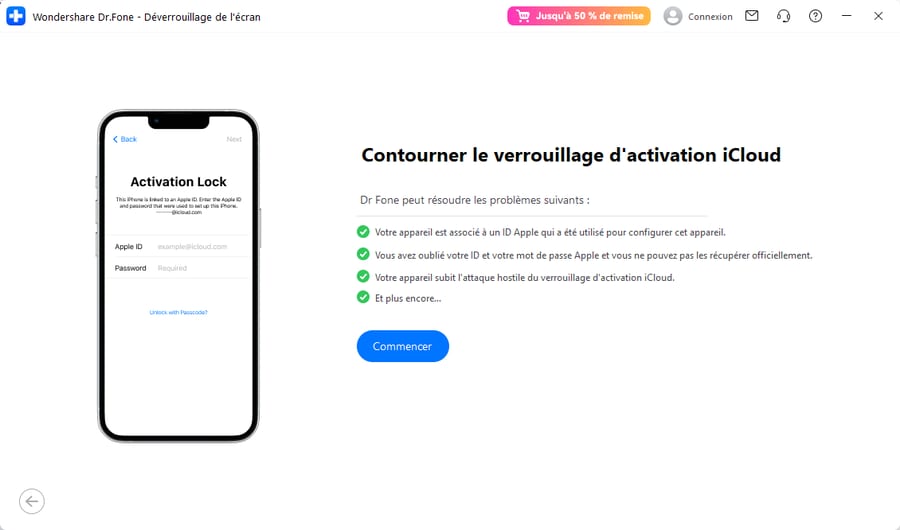
Branchez votre iPhone/iPad à votre ordinateur. L'outil analyse alors votre appareil et affiche les informations détaillées. Validez ces données et cliquez sur Déverrouiller maintenant pour lancer le contournement.
Un avertissement sur le processus s'affiche. Lisez bien tous les points, cochez la case J'ai lu et j'accepte l'accord, puis appuyez sur Compris ! pour continuer.
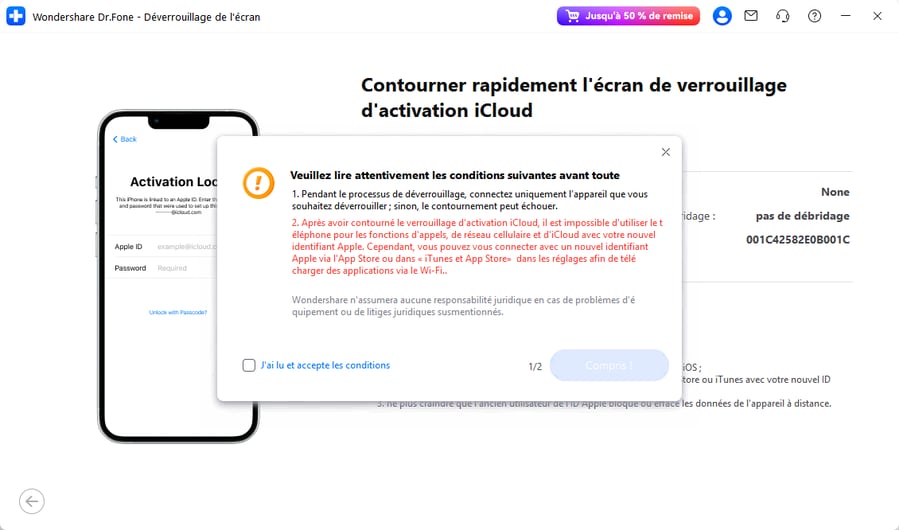
Le logiciel télécharge et installe automatiquement le pilote nécessaire pour votre appareil. Patientez jusqu'à la fin de l'installation, puis le bypass du verrou iCloud s'enclenche.
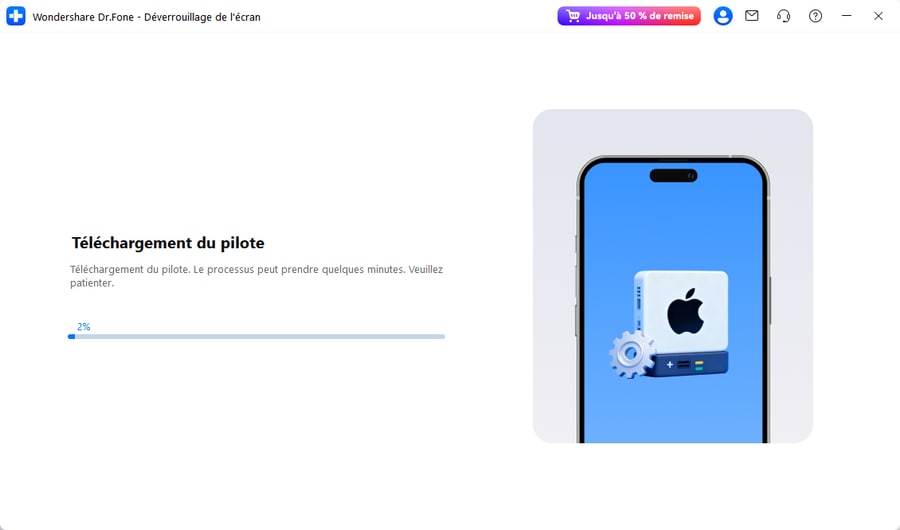
Regardez la progression en temps réel sur l'interface. Laissez l'appareil branché et ne touchez pas à l'iPhone/iPad durant l'opération.
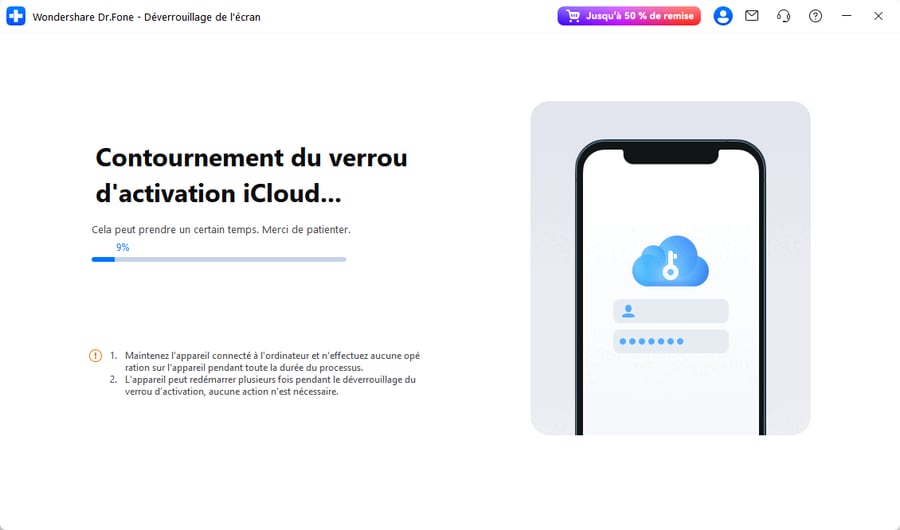
Remarque : Votre appareil redémarrera plusieurs fois, c'est tout à fait normal lors du processus de contournement.

Une fois la procédure terminée, un message de succès s'affiche. Après le dernier redémarrage, vous pourrez utiliser votre appareil comme d'habitude.
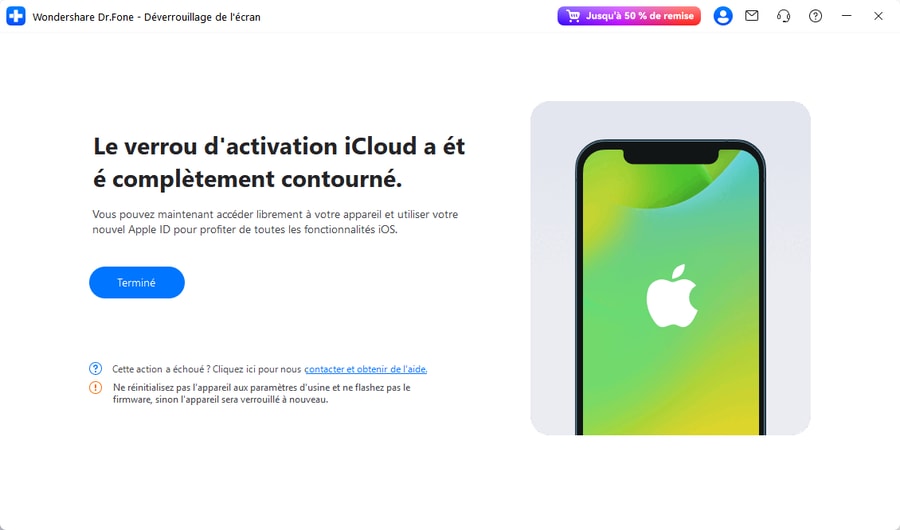
Partie 2 : Comment contourner le verrouillage d'activation iCloud sur iPhone (iOS 17.0.1–18.6)
Si vous possédez un iPhone XR fonctionnant sous une version iOS prise en charge, vous pouvez effectuer un déverrouillage local rapide — sans jailbreak requis. Suivez les étapes ci-dessous :
Appareils pris en charge : (iOS 17.0.1–18.6)
- iPhone XR
Téléchargez et installez la dernière version de Wondershare Dr.Fone sur votre ordinateur, puis lancez l'application. Accédez à Boîte à outils > Déverrouillage de l'écran > iOS pour démarrer l'outil de contournement du verrouillage d'activation.

Sur l'écran suivant, sélectionnez l'option dédiée à la suppression du verrouillage d'activation iCloud comme objectif de l'opération.

Lorsqu'une nouvelle fenêtre s'affiche, cliquez sur Démarrer pour lancer le déverrouillage du verrouillage d'activation de l'appareil iOS.
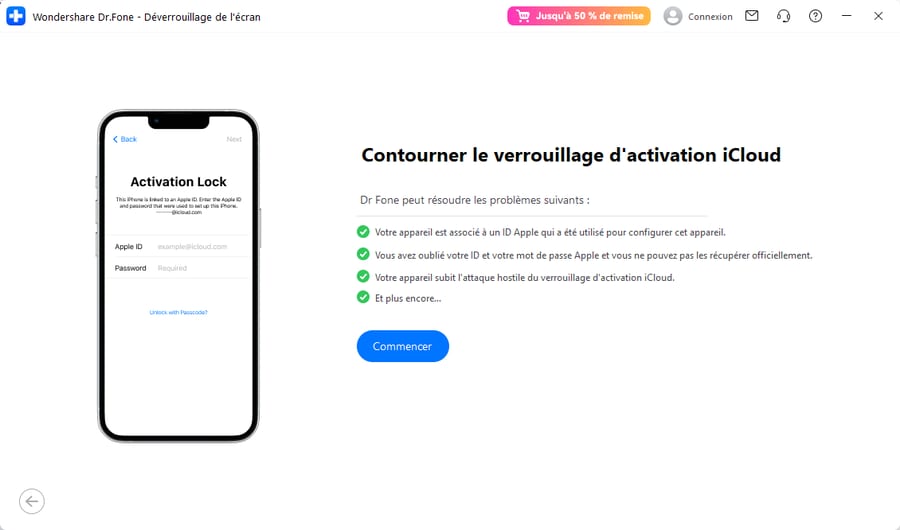
Connectez votre iPhone à l'ordinateur. Une fois l'appareil détecté et diagnostiqué par le logiciel, les informations détaillées s'affichent pour vérification. Confirmez leur exactitude, puis cliquez sur Déverrouiller maintenant pour lancer le processus de contournement.
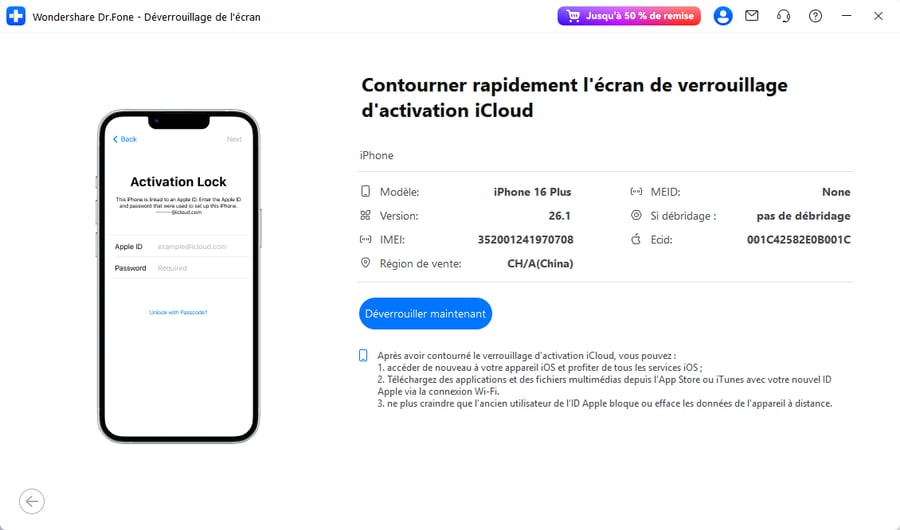
Note importante sur la mise à niveau du système pour iPhone XR !
Si votre iPhone XR fonctionne avec une version hors de la plage prise en charge (iOS 17.0.1–18.6), l'application affichera automatiquement un guide de mise à niveau du système. Suivez les instructions intégrées pour terminer la mise à jour du firmware.
Une fois la mise à niveau terminée, [CLIQUEZ SUR CE LIEN] pour reprendre le processus de contournement du verrouillage d'activation iCloud et suivre les étapes suivantes.
Partie 3 : Comment supprimer le verrouillage d'activation iCloud sur iPhone/iPad/iPod Touch (iOS/iPadOS 15.0-16.7.11)
Si votre appareil fonctionne sous iOS 15.0 à 16.7.11, suivez ce tutoriel. Voici les étapes à suivre :
Appareils compatibles : (iOS/iPadOS 15.0 à 16.7.11)
- iPhone : iPhone 6 / 6 Plus, iPhone 7 / 7 Plus, iPhone 8 / 8 Plus, iPhone X
- iPad : iPad (5e), iPad (6e), iPad (7e)
- iPad Air : iPad Air 2
- iPod Touch : iPod touch (7e)
Dans l'accueil Dr.Fone, lancez la suppression du verrouillage iCloud pour accéder à l'écran dédié. Cliquez sur le bouton Déverrouiller maintenant après avoir confirmé les informations de l'appareil iOS.
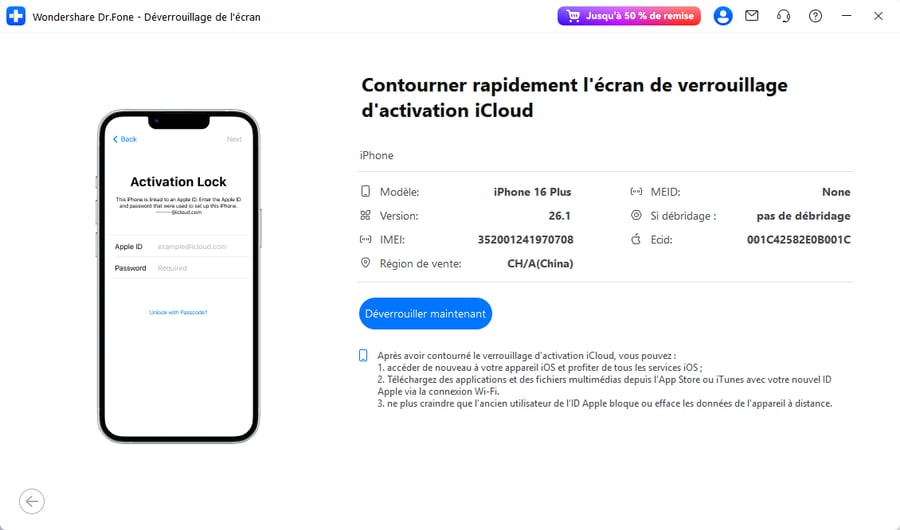
Un avertissement s'affiche à propos du processus. Lisez tout, puis cochez la case J'ai lu et j'accepte l'accord. Continuez avec le bouton Compris ! .
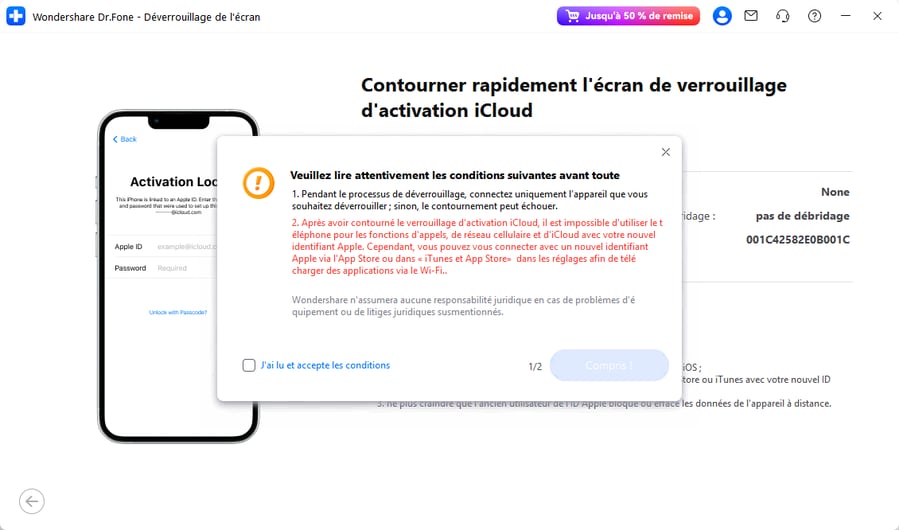
Suivez les instructions à l'écran pour placer l'iPhone/iPad en mode Récupération. Dès que c'est fait, un ordre s'envoie à l'appareil et il redémarre. Cliquez sur la flèche de droite pour continuer.

Une fois les étapes suivies, la barre d'avancement du mode Récupération s'affiche. Patientez jusqu'à la fin avant de passer à la suite.
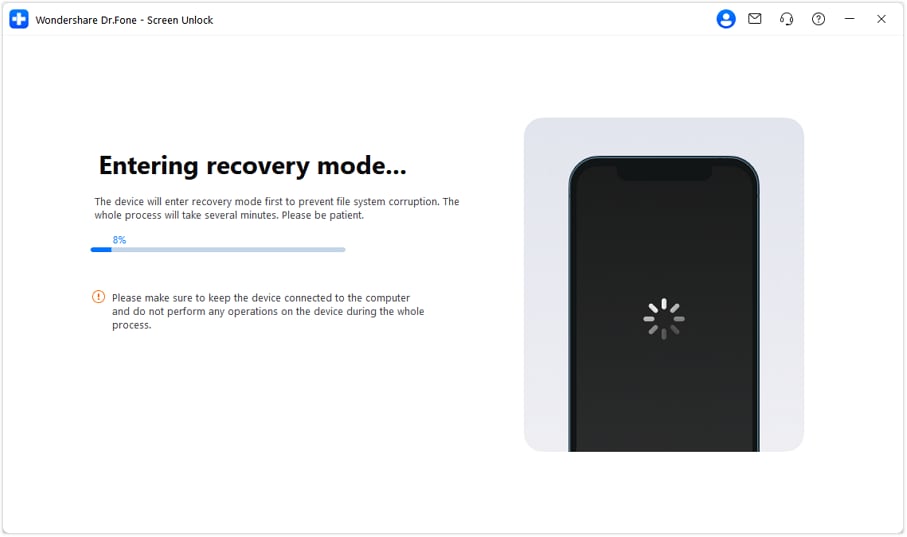
Poursuivez et placez l'iDevice en mode DFU. Suivez attentivement les instructions pour votre modèle et attendez que l'appareil entre en DFU.
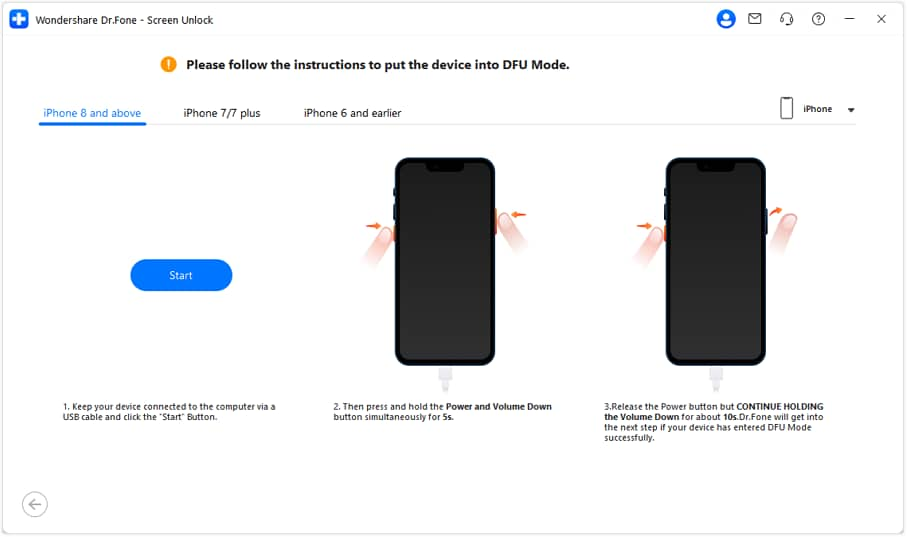
Le jailbreak commence et peut prendre quelques minutes.
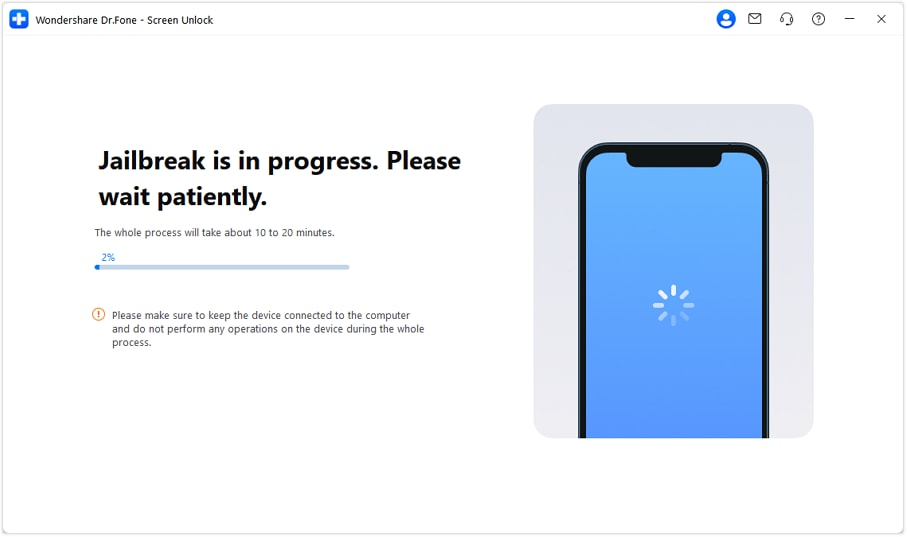
Si rien n'est détecté, suivez les instructions à l'écran pour passer votre iPhone/iPad en mode DFU.

Refaites la procédure pour le DFU et le jailbreak reprendra automatiquement.
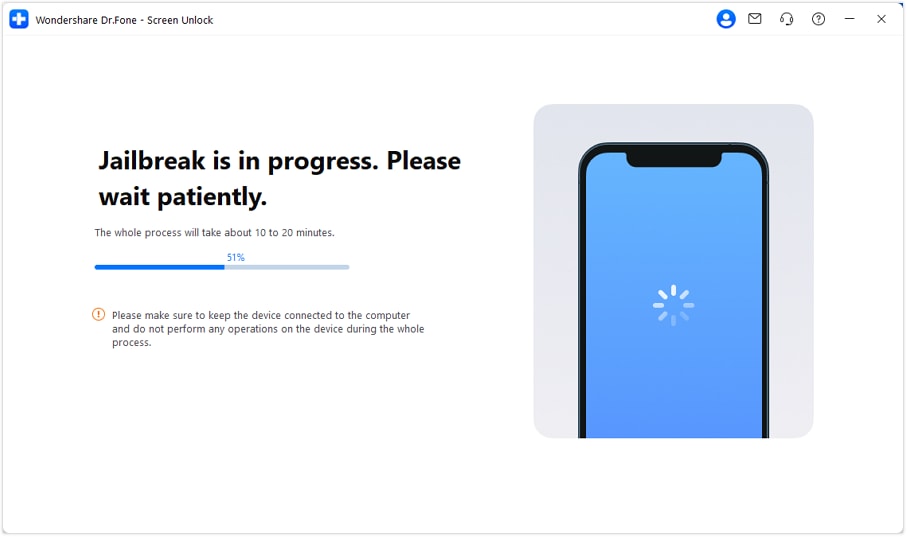
À la fin, un message de réussite s'affiche. Cliquez sur Terminé pour finir la suppression du verrou d'activation iCloud.
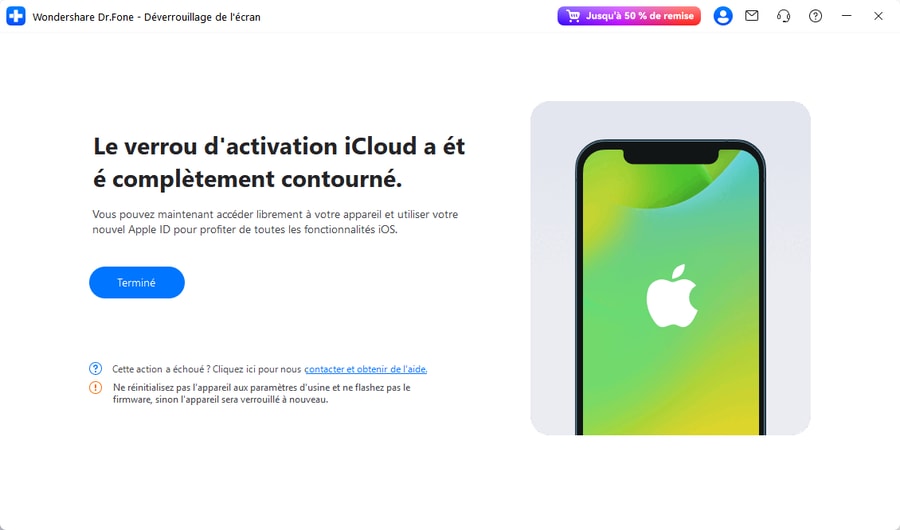
Partie 4 : Comment contourner le verrouillage d'activation iCloud sur iPhone/iPad/iPod Touch (iOS/iPadOS 12.0-14.8.1)
Appareils compatibles : (iOS/iPadOS 12.0 à 14.8.1)
- iPhone : iPhone 5S, iPhone 6 / 6 Plus, iPhone 6S / 6S Plus, iPhone 7 / 7 Plus, iPhone 8 / 8 Plus, iPhone X, iPhone SE (1re gén.).
- iPad : iPad (3e), iPad (4e), iPad (5e), iPad (6e), iPad (7e).
- iPad Mini : iPad Mini 2, iPad Mini 3, iPad Mini 4.
- iPad Air : iPad Air 1, iPad Air 2.
- iPad Pro : iPad Pro 12,9 pouces (1re gén.), iPad Pro 9,7 pouces (1re gén.), iPad Pro 12,9 pouces (2e gén.), iPad Pro 10,5 pouces (2e gén.).
- iPod Touch : iPod touch (6e), iPod touch (7e).
Suivez l'indication et branchez votre iPhone/iPad avec un câble USB. La progression s'affiche et l'écran passe à l'étape suivante.
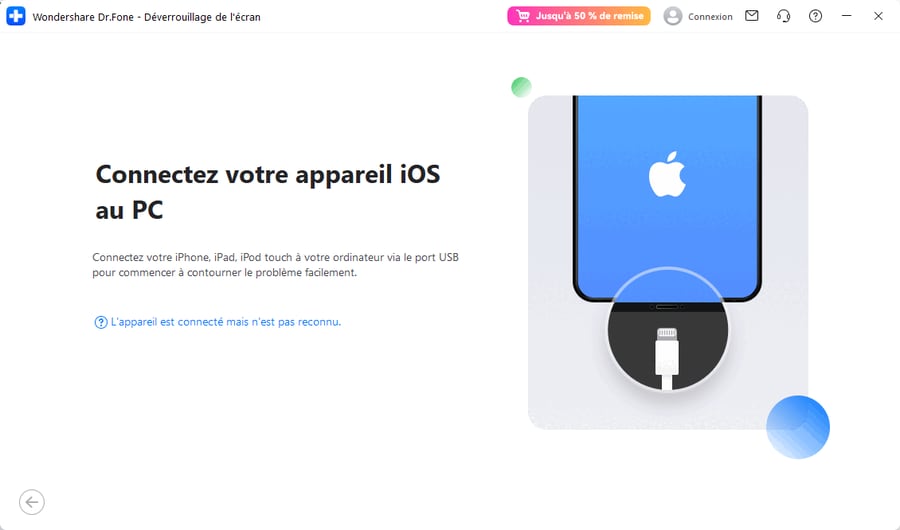
La procédure est différente pour les modèles GSM et CDMA lors du déverrouillage :
Comment savoir si votre téléphone est GSM ou CDMA ?
Pour le savoir, ouvrez les Paramètres de votre appareil, puis allez dans Général . Ouvrez la section À propos pour afficher les détails.
Si vous trouvez un numéro MEID ou ESN, l'appareil supporte CDMA. S'il y a un numéro IMEI, il est compatible GSM. S'il y a les deux, l'iDevice accepte GSM et CDMA.
Si c'est un appareil GSM :Déverrouiller le verrou d'activation ne nuit pas à l'appareil : vous profitez de toutes les fonctions normalement après le contournement iCloud.
Si c'est un appareil CDMA :Le CDMA ne permettra pas les appels ni SMS, mais votre Apple ID reste utilisable pour l'App Store et les services Apple principaux.
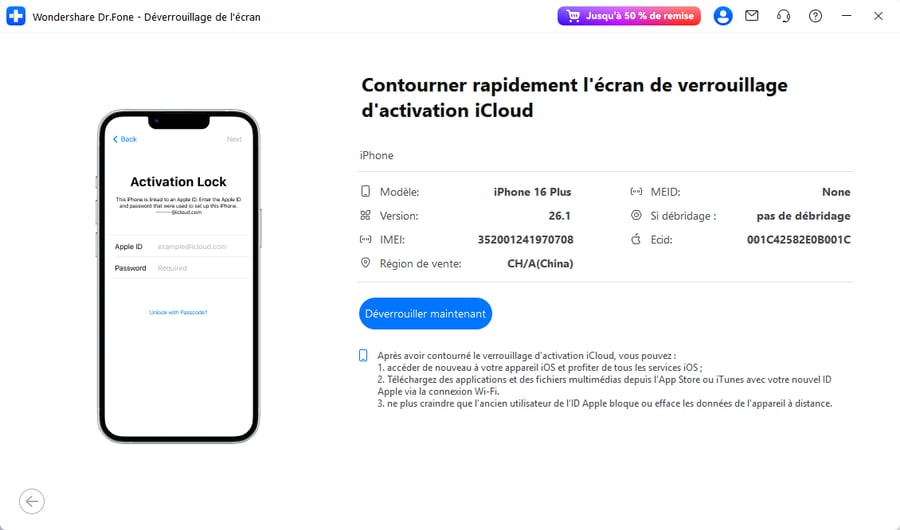
Quand vous déverrouillez un CDMA, une liste de conseils s'affichera à lire attentivement. Cochez la case d'accord puis cliquez sur Compris !
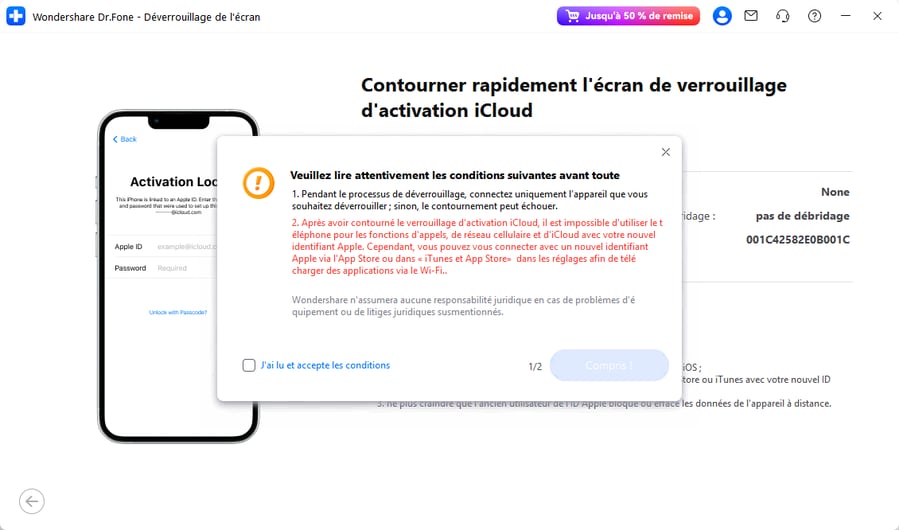
Si l'iDevice n'est pas jailbreaké, la plateforme vous le demandera. Pour une procédure textuelle, cliquez sur Guide Jailbreak . Vous pouvez également choisir Voir la vidéo pour suivre la procédure en vidéo.

Dès votre appareil jailbreaké, le processus de suppression du verrou d'activation se lance et s'affiche dans la barre de progression.
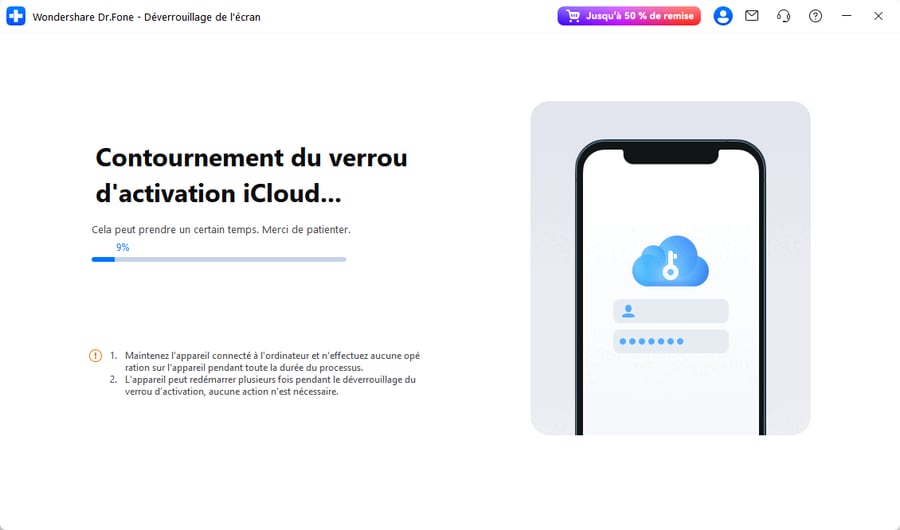
Un message final s'affiche, cliquez sur le bouton Terminé pour clôturer le déverrouillage.
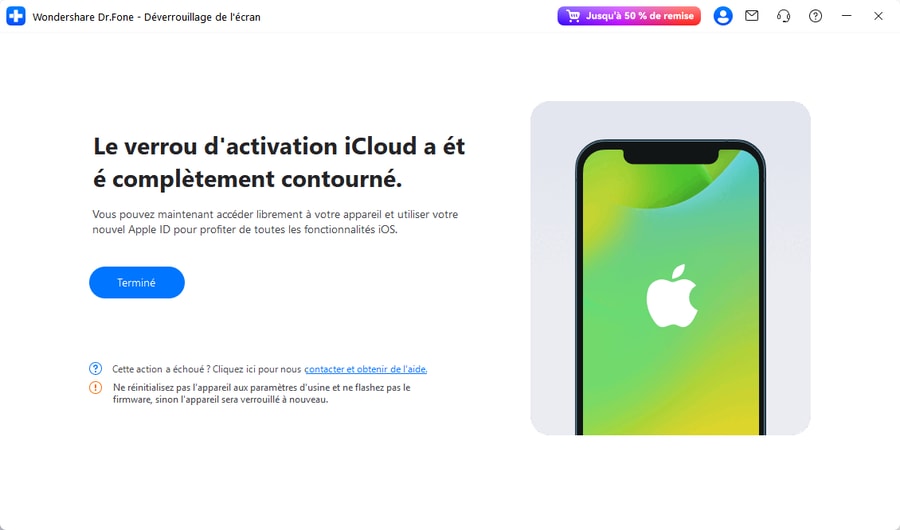
CE DONT VOUS AVEZ BESOIN

Dr.Fone propose une suite complète d'outils pour résoudre tous les problèmes iOS/Android.
Besoin d'aide ?
Consultez notre FAQ ou explorez les ressources ci-dessous pour trouver rapidement une solution.











 100% sécurisé | Sans Malware | Sans publicité
100% sécurisé | Sans Malware | Sans publicité